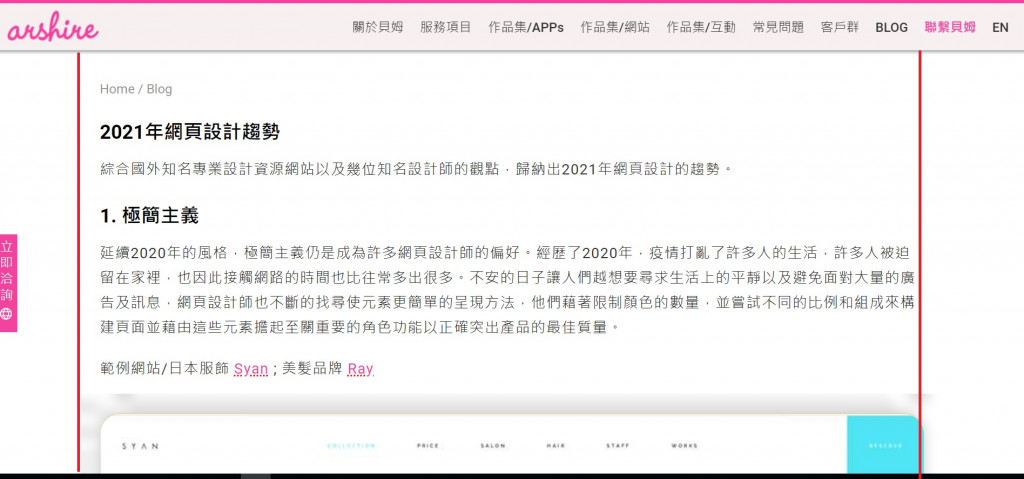網頁的開始 於布局排版
現在的年代 也需要RWD適合部分版型
所以我們就由布局開始吧
常常會看到一種網頁布局 左右留白,使得視覺可以集中在中間的重點區塊